excel表格是一款非常好用的数据处理软件,功能非常强大,很多小伙伴基本上每天都在使用。如果我们希望将表格中大于80分的数据突出显示出来,小伙伴们知道具体该如有进行操作吗,其实操作方法是非常简单的,只需要进行几个非常简单的操作步骤就可以了,小伙伴们可以打开自己的软件后跟着下面的图文步骤一起动手操作起来。如果小伙伴们还没有该软件,可以在本教程末尾处进行下载和安装,方便后需要的时候可以快速打开进行使用。接下来,小编就来和小伙伴们分享具体的操作步骤了,有需要或者是有兴趣了解的小伙伴们快来和小编一起往下看看吧!
第一步:双击打开需要处理的Excel表格;
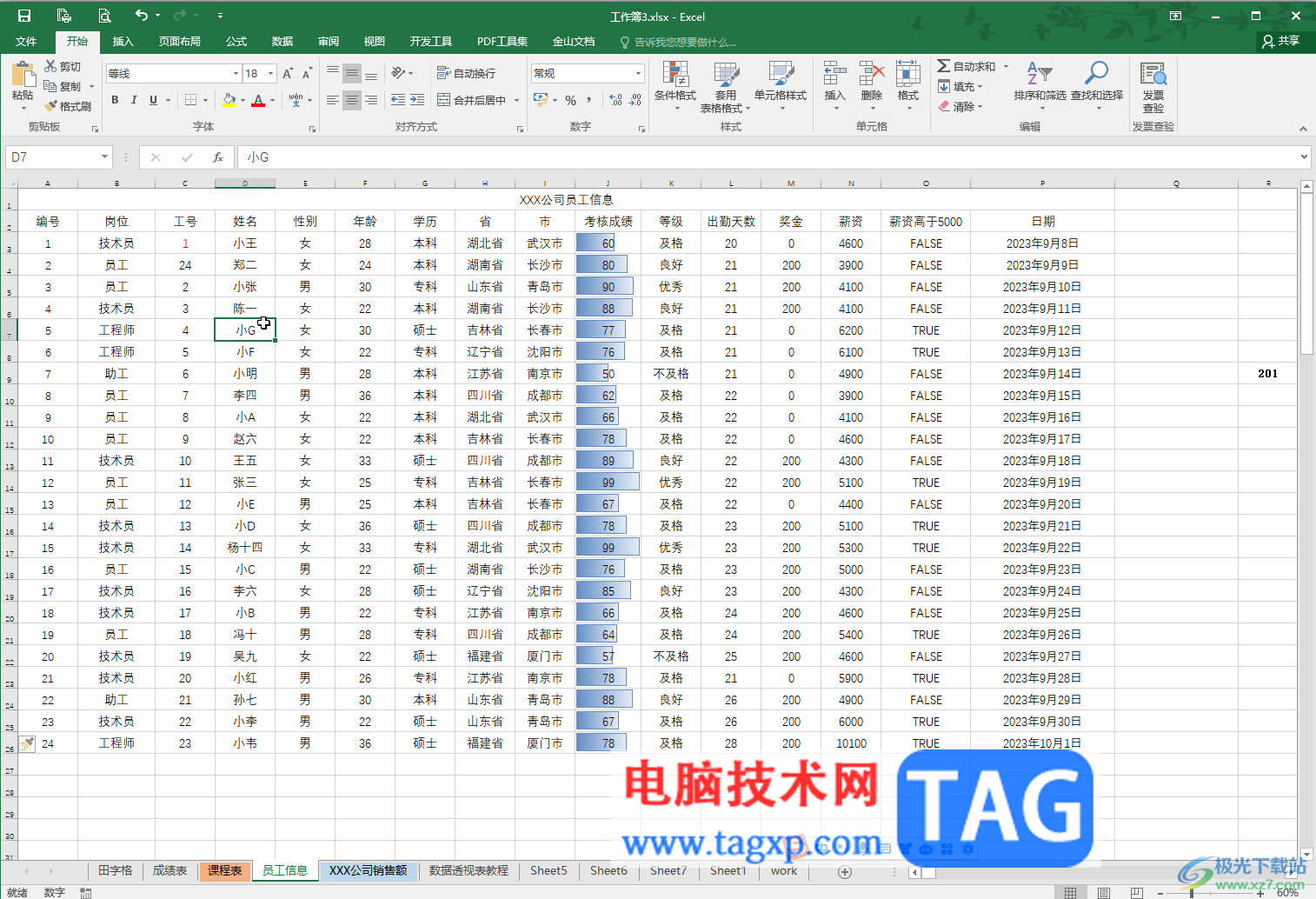
第二步:选中数据区域,在“开始”选项卡中点击“条件格式”——“突出显示单元格规则”——“大于”;
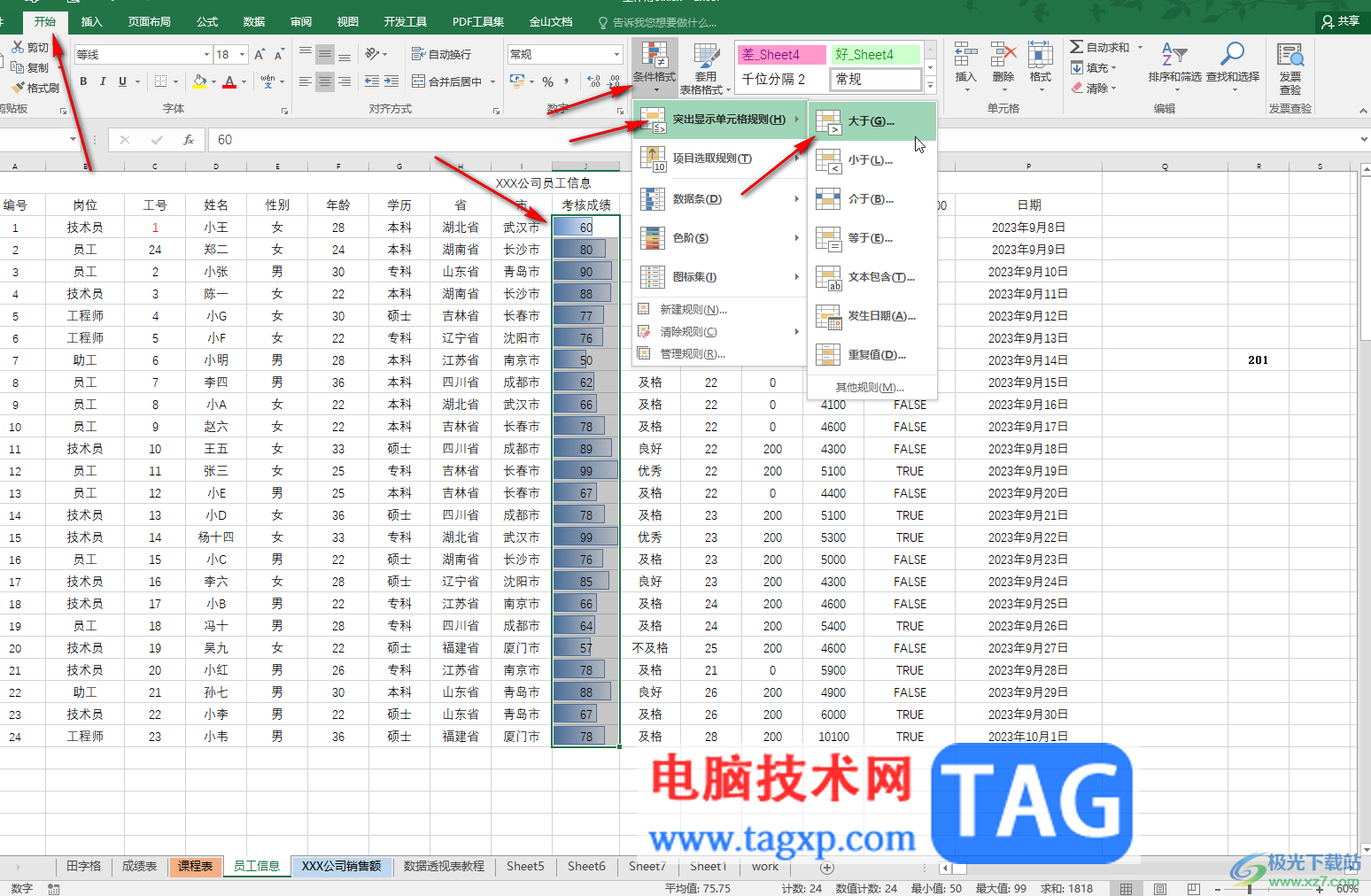
第三步:输入80,点击右侧的下拉箭头设置“红色边框”,也可以根据自己的实际需要大于其他指定数值,设置其他突出显示效果;
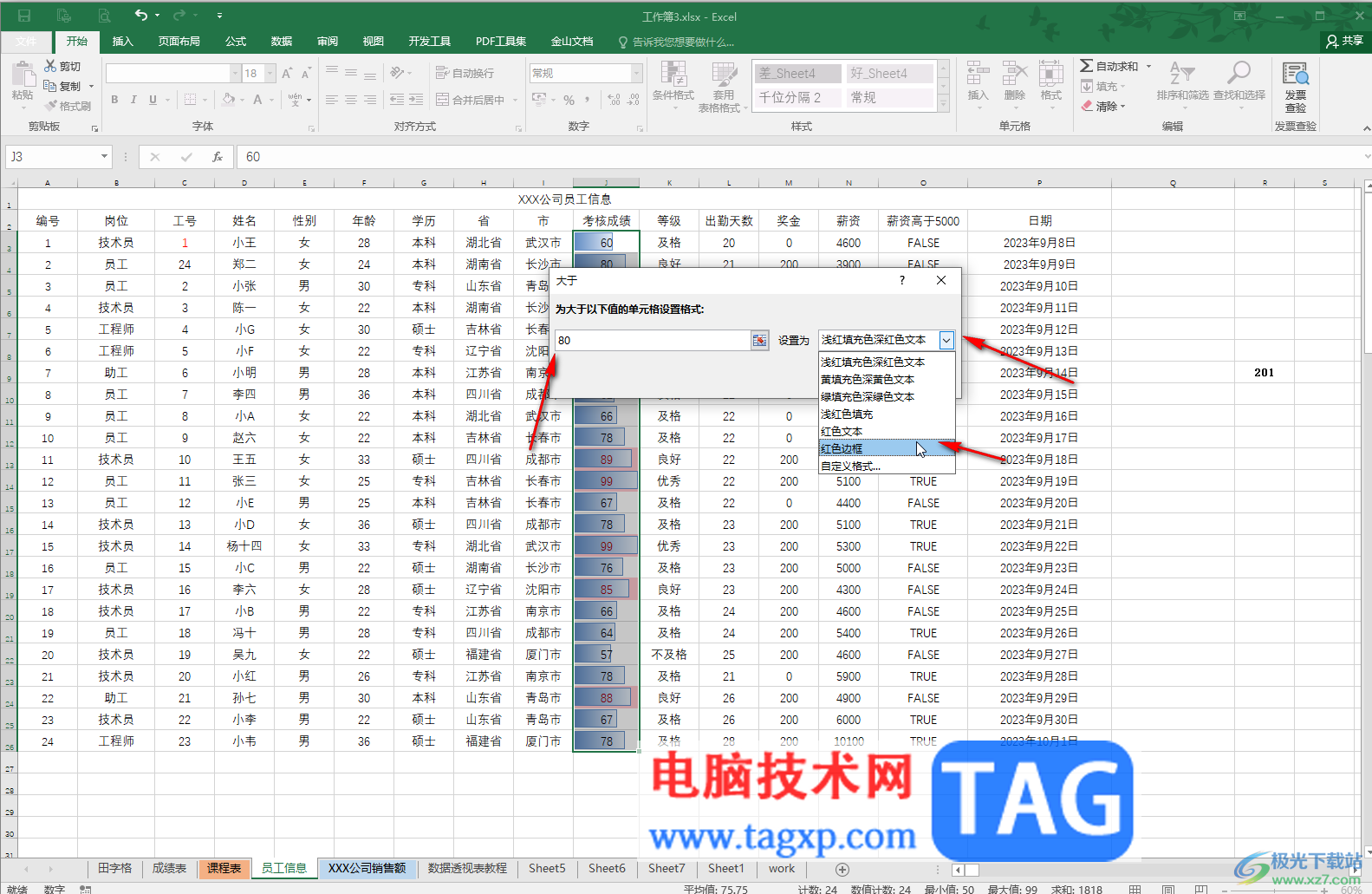
第四步:然后点击“确定”;
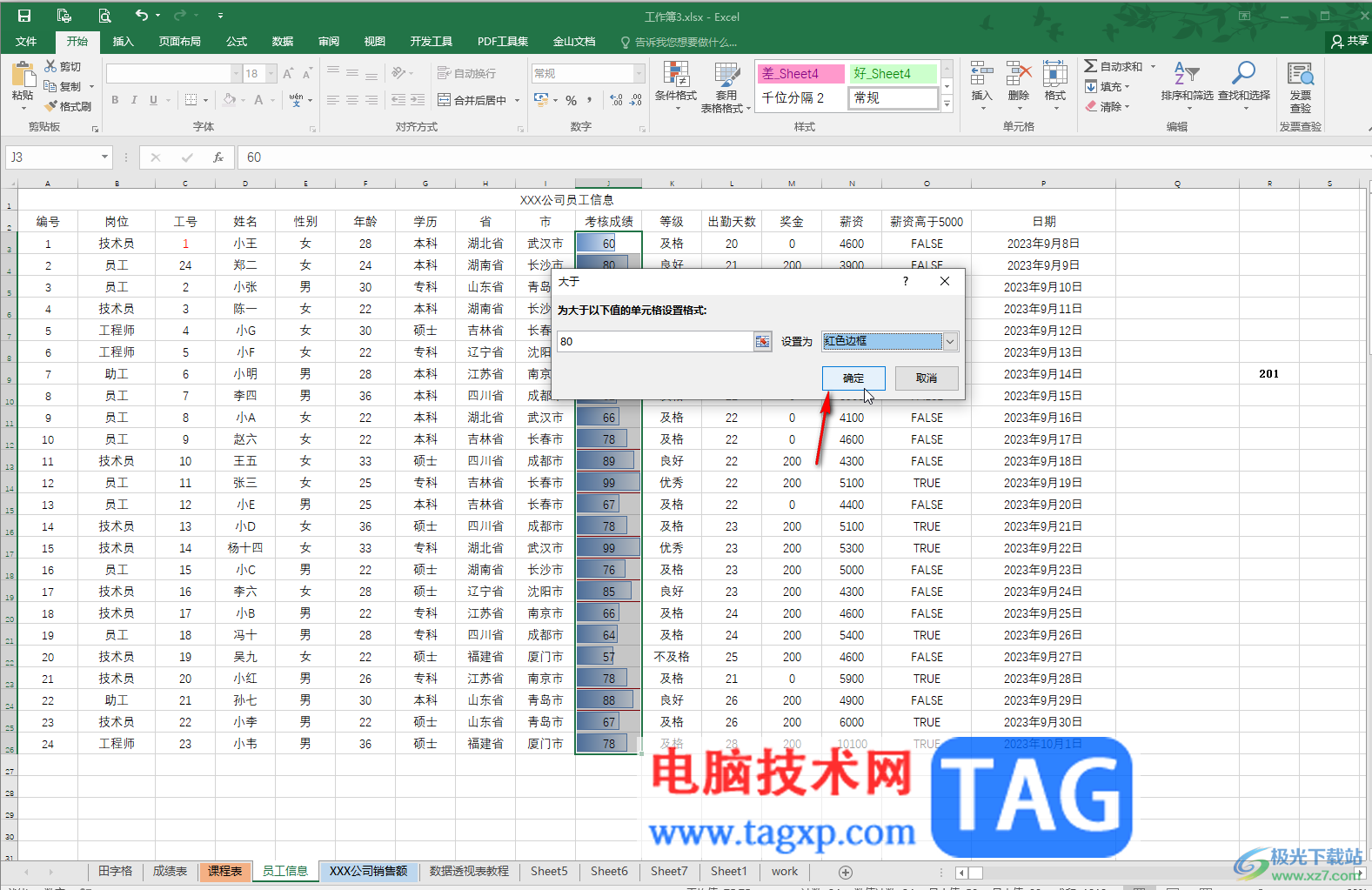
第五步:就可以看到成功突出显示满足条件的单元格了,如果设置了数据条不方便查看,可以点击“添加格式”后选择其他的数据条颜色效果进行区分,后续还可以点击“清除规则”按钮取消效果。
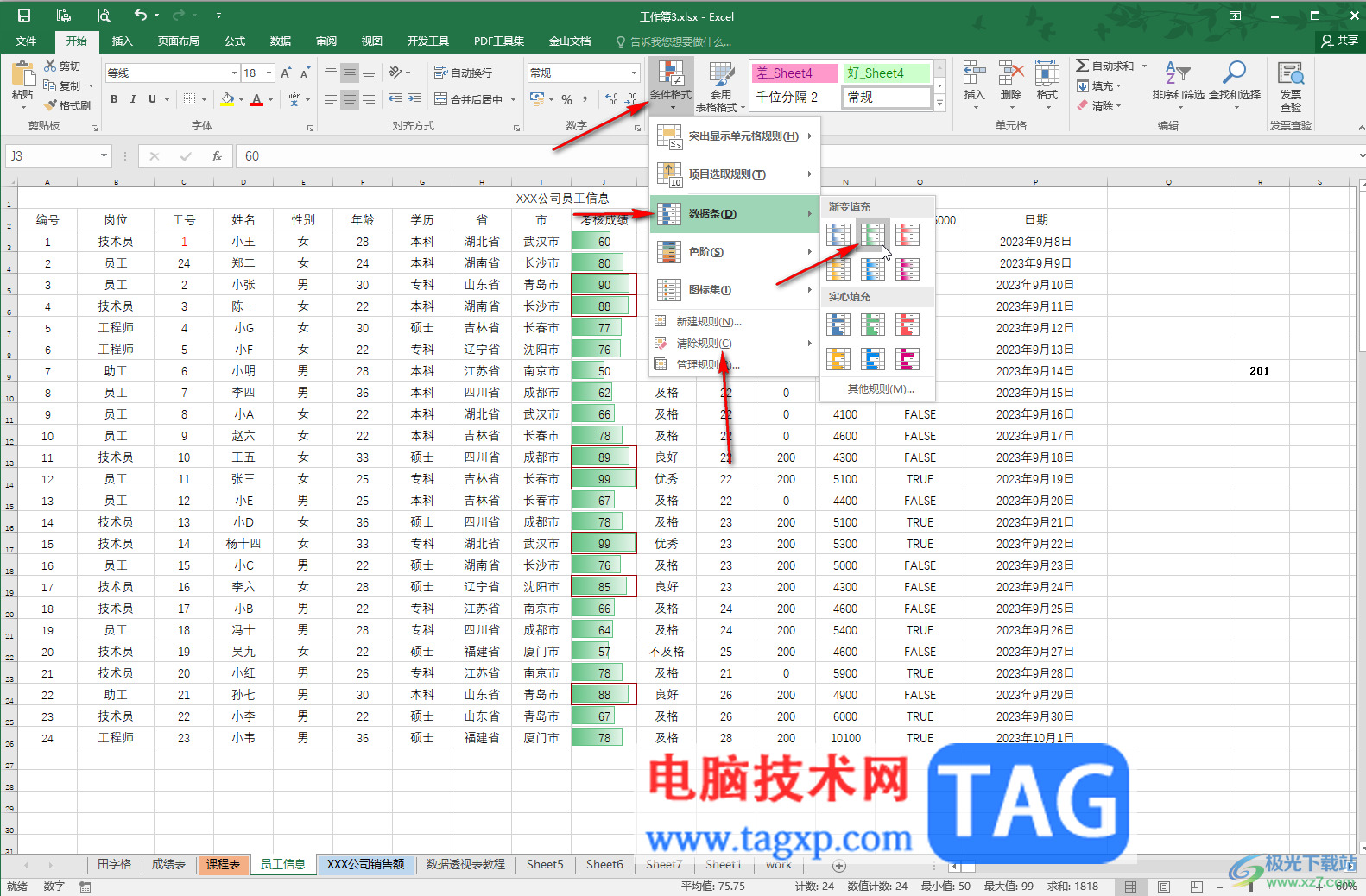
以上就是Excel表格中设置大于80分的单元格突出显示的方法教程的全部内容了。以上步骤操作起来都是非常简单的,小伙伴们可以打开自己的软件后一起动手操作起来。
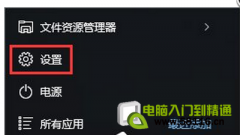 Win10如何自定义任务栏上的程序图标?
Win10如何自定义任务栏上的程序图标?
在Win10系统的默认状态下,任务栏一般会显示网络、音量等程序......
 安卓手机是否有必要存在虚拟按键?
安卓手机是否有必要存在虚拟按键?
对于安卓手机来说,自从系统进入4.0时代,越来越多的安卓手机......
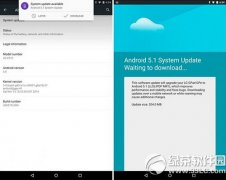 gpe版lg g pad8.3升级安卓android5.1教程详解
gpe版lg g pad8.3升级安卓android5.1教程详解
据多个用户提供消息,Google Play Edition版本LG G Pad 8.3已经开始OT......
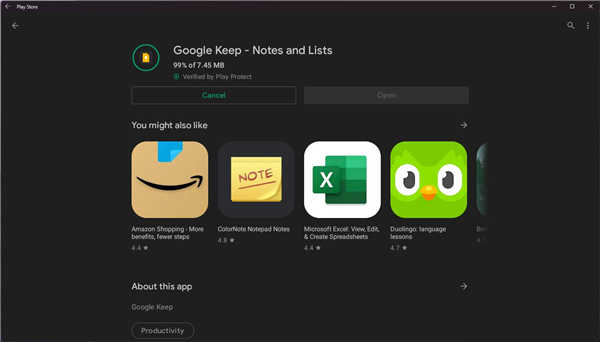 开发人员设法在Windows11上安装Play商店
开发人员设法在Windows11上安装Play商店
开发人员设法在Windows11上安装Play商店 微软已开始允许美国内部......
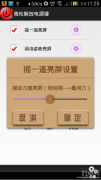 安卓手机电源键失灵了怎么办?安卓手机电
安卓手机电源键失灵了怎么办?安卓手机电
安卓手机电源键失灵了怎么办?安卓手机电源键没反应解决方法......

excel软件是一款专门用来编辑表格文件夹的办公软件,让用户在编辑表格的过程中避免了许多的重复且麻烦的过程,从而可以进一步提升用户的编辑效率,因此excel软件受到了许多用户的喜欢,...

Excel2007中有自动添加表格字段标题的功能。当我们在Excel2007中进行表格数据的输入时,如果给表格套用了表格样式,只要在表格右侧的空白单元格里输入数据,Excel2007会自动添加新的字...

excel作为一款专业的表格编辑软件,让用户简单轻松的整理好表格数据信息,在excel软件中的功能帮助下,用户在编辑表格的过程中,可以有效避免许多重复且复杂的操作过程,因此excel软件收获...
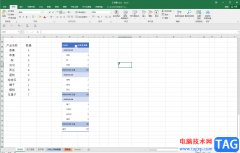
Excel表格是一款非常好用的数据处理软件,在其中我们还可以插入数据透视表,插入后如果如果我们希望进行数据的筛选,比如进行日期的筛选,小伙伴们知道具体该如何进行操作吗,其实操作...

不少用户在Excel中遇到无法消除表格密码,不知道如何操作?下面是小编介绍Excel消除表格密码的方法,有需要的小伙伴一起来下文看看吧,希望可以帮助到大家!...

很多小伙伴之所以喜欢使用Excel程序来对表格文档进行编辑,就是因为Excel中的功能十分的丰富,并且操作方便。在使用Excel编辑表格文档的过程中,有的小伙伴想要快速得到符合条件的人数统计...
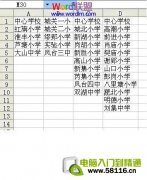
在平日的工作中,为节省输入的时间及减少输入错误,经常看到并且使用Excel表格的下拉列表。那么Excel表格的下拉列表是怎样创建的呢? 本例中,如果你在乡镇选项栏选择开发区, 在学...

相信大家在遇到表格文件的编辑问题时,会选择excel软件来进行设置,作为一款专业的电子表格制作软件,excel软件为用户带来了不少的便利和好处,因此excel软件吸引了不少用户的喜欢,当用户...

很多小伙伴在选择表格文档的编辑程序时都会将Excel放在首选,因为在Excel中我们可以使用插入工具,在单元格中插入文本框、图表、符号以及图片等各种内容。在使用Excel工具插入图片的过程中...

很多小伙伴在使用Excel程序对表格文档进行编辑的过程中经常会需要对表格文档中的字体进行调整。有的小伙伴想要一键更改整个表格文档中所有文字的字体,但又不知道该使用什么工具来完成...
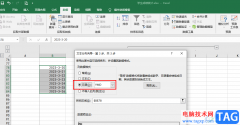
Excel中的功能十分的丰富,能够满足我们对于表格文档编辑的各种需求,例如在表格中添加图表、形状以及图片等各种内容,我们还可以使用Excel中的公式帮助我们快速完成各种操作。在使用E...
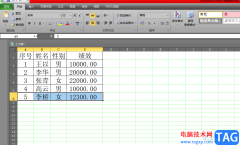
相信用户都很喜欢使用excel软件,不管是学生档还是上班族,都会接触到这款办公软件,在excel软件中用户可以找到相关的功能来解决编辑问题,帮助自己快速完成编辑工作,当用户在使用这款...

很多小伙伴在使用Excel编辑表格文档时,经常会需要根据表格内容来制作图表,对于图表的编辑,为了让图表信息更加详细,很多小伙伴都会选择给图表添加上坐标轴标题。在Excel中给图表设置...

在平时工作中统计数据时,我们经常会制定数值的位数,今天小编为大家介绍一下excel2010中的数值类型。 在下图中我们可以看到输入的数值位数是没有规律的,如果我们要设定数值的位...

Excel是很多小伙伴都在使用的一款表格文档编辑程序,在这款程序中,我们不仅可以对表格中的数据进行计算、筛选以及排序,还可以选中数据并直接制成图表。对于表格中插入的图表,我们还...